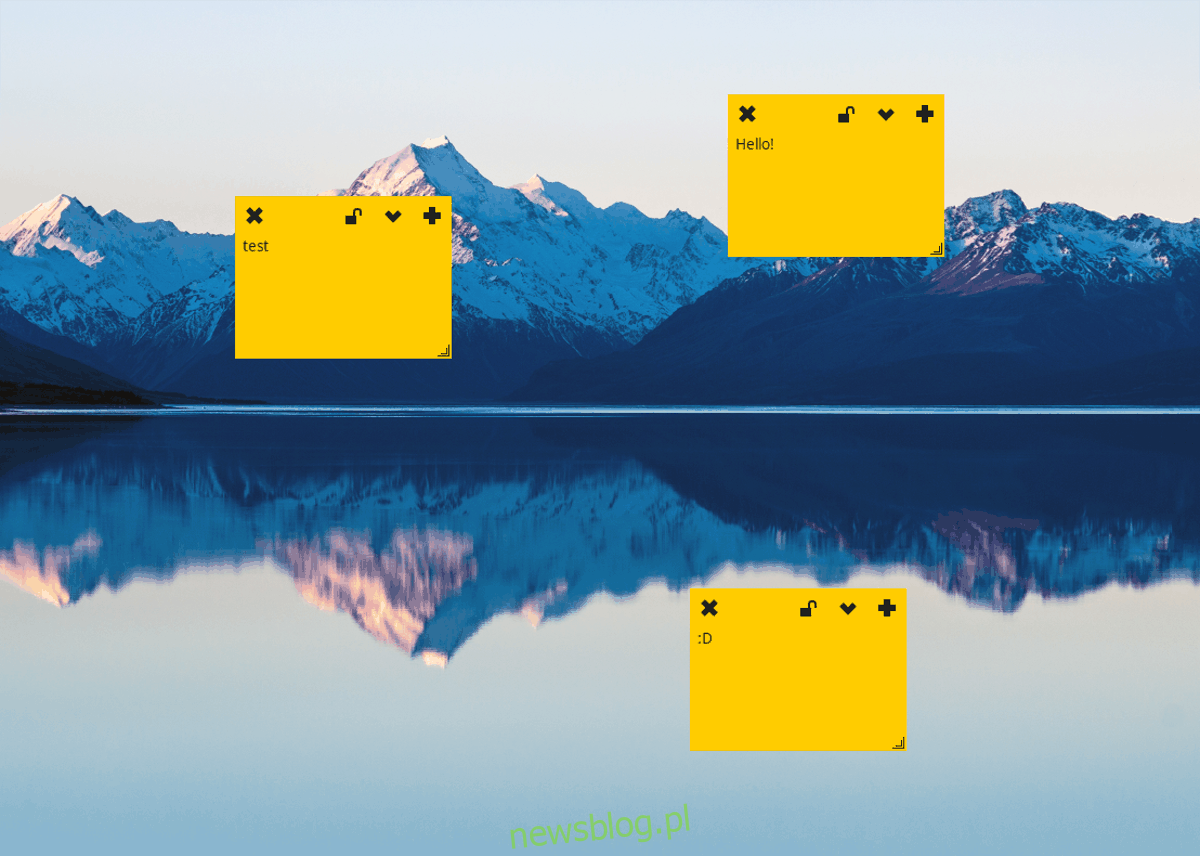Na platformie Linux istnieje wiele świetnych aplikacji do karteczek samoprzylepnych, które umożliwiają użytkownikom szybkie wklejanie myśli, list i innych ważnych informacji do notatek w postaci wirtualnych karteczek samoprzylepnych. Ale która aplikacja jest najlepsza? Dowiedzmy się na tej liście 5 najlepszych aplikacji z karteczkami dla systemu Linux!
Spis treści:
1. Wskaźnik Stickynotes

Wskaźnik Stickynotes to aplikacja z karteczkami dla systemu Linux, która działa w zasobniku systemowym jako usługa w tle. Aplikacja jest dość lekka i może być używana do umieszczania notatek na pulpicie dowolnego środowiska Linux.
Aplikacja Indicator Sticky-notes zawiera wiele przydatnych funkcji, które sprawiają, że jest atrakcyjną aplikacją do robienia notatek, takich jak płaski interfejs, importowanie i eksportowanie notatek, dostosowywanie kolorów notatek i wiele innych.
Godne uwagi funkcje – Wskaźnik Stickynotes
Obsługa wielu kolorów karteczek.
Wskaźnik Stickynotes umożliwia użytkownikom importowanie i eksportowanie notatek w celu ich przechowywania.
Płaski interfejs oferuje nowoczesne podejście do karteczek samoprzylepnych.
Funkcja „Zablokuj” pozwala użytkownikom zablokować określone notatki, aby zapobiec ich modyfikacji.
Ściągnij
Wskaźnik Stickynotes jest dostępny dla różnych dystrybucji Linuksa za pośrednictwem kodu źródłowego. Ponadto użytkownicy Ubuntu mogą z łatwością zainstalować program za pomocą sprytnego oprogramowania PPA.
Budowanie kodu źródłowego dla tego programu nie jest zbyt trudne, o ile spełnione są jego zależności. Aby uzyskać pomoc dotyczącą zbudowania Indicator Stickynotes i przygotowania go do pracy na komputerze z systemem Linux, zapoznaj się z naszym szczegółowym samouczkiem na ten temat. Lub pobierz kod źródłowy samodzielnie bezpośrednio na GitHub.
2. Xpad
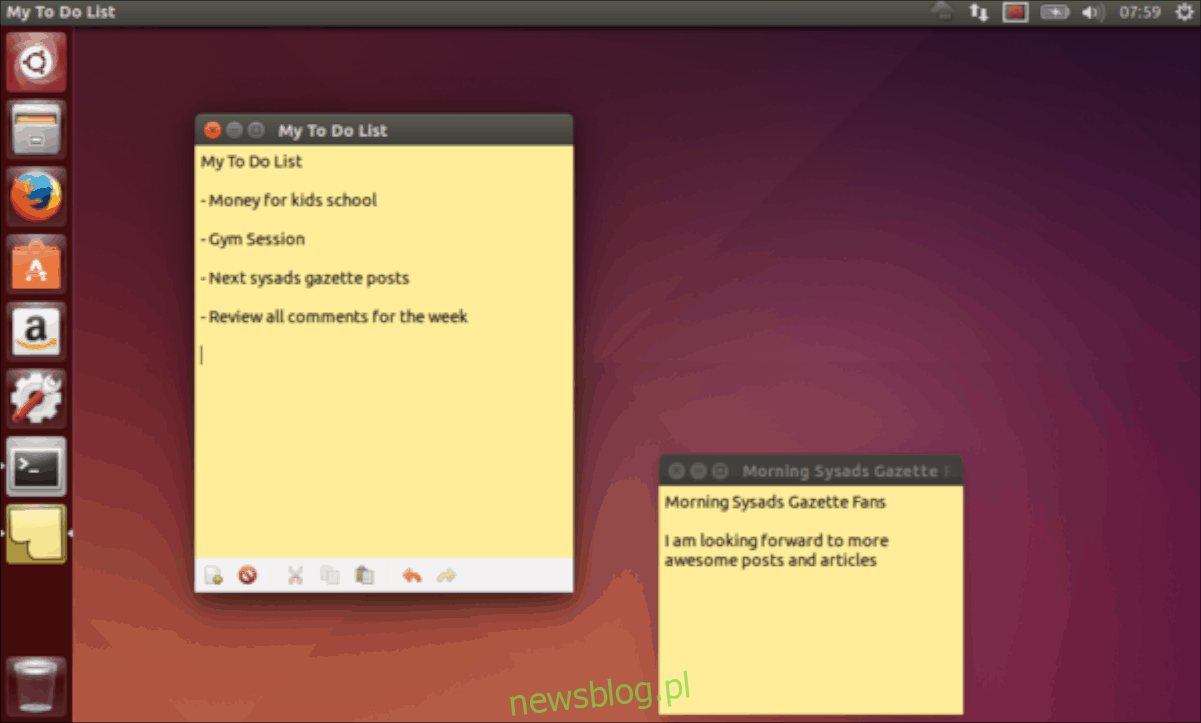
Xpad to pełne funkcji narzędzie do karteczek samoprzylepnych na komputer stacjonarny z systemem Linux. Podobnie jak większość narzędzi do karteczek samoprzylepnych na platformie, działa w zasobniku systemowym i może tworzyć nowe notatki w dowolnym środowisku pulpitu Linux, po prostu wybierając je w zasobniku systemowym.
Aplikacja jest bardzo lekka, ale mimo to nie brakuje jej funkcji. Zamiast tego ma wiele opcji i funkcji dostosowywania (czcionki, kolory karteczek, rozmiar notatek itp.). Użytkownicy mogą również tworzyć notatki, których nie można edytować, korzystając z funkcji „tylko do odczytu”.
Godne uwagi funkcje – Xpad
Czcionkę, rozmiar notatki i kolory tła notatek można bardzo dostosowywać, dzięki czemu użytkownicy mogą w pełni wykorzystać swoje notatki.
Xpad jest odporny na awarie, a wszystkie notatki są przechowywane na dysku twardym użytkownika, a nie w pamięci, dzięki czemu nic nie zostanie utracone, jeśli coś pójdzie nie tak.
Pasek narzędzi Xpad jest wysoce konfigurowalny, a użytkownicy są zachęcani do dostosowywania go, aby lepiej odpowiadał ich potrzebom.
Ściągnij
XPad to jedna z najstarszych aplikacji z karteczkami w całym systemie Linux. W rezultacie ten program znajduje się we wszystkich repozytoriach oprogramowania głównego nurtu dystrybucji Linuksa. Jeśli chcesz uruchomić i uruchomić aplikację Xpad, otwórz okno terminala, wyszukaj „xpad” i zainstaluj go tak, jak zwykle instalujesz oprogramowanie na komputerze z systemem Linux.
Ta aplikacja jest dość powszechnie dostępna. Jeśli jednak nie ma go w źródłach oprogramowania Twojej dystrybucji, sprawdź jego stronę Pkgs.org. Lub, pobierz kod źródłowy tutaj i skompiluj go samodzielnie.
3. KNotes
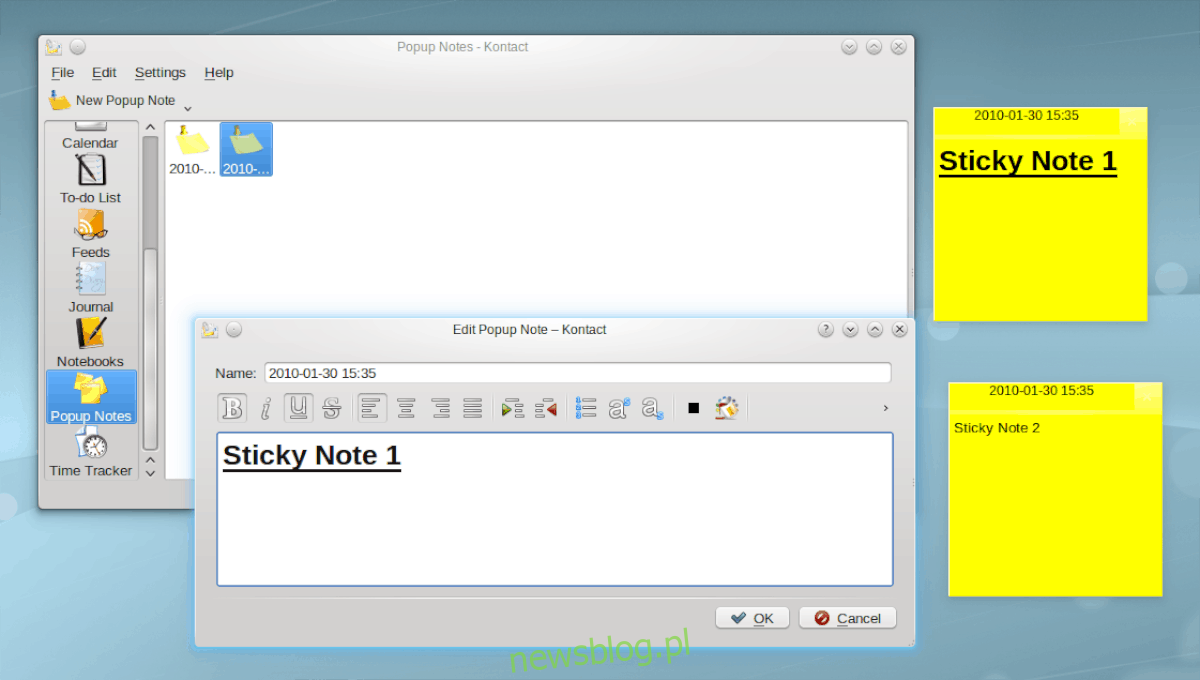
KNotes to wysoce rozszerzalna aplikacja do robienia notatek dla środowiska graficznego KDE Plasma 5 i jest dołączona do KDE Kontact. Dzięki niemu użytkownicy mogą zapisywać szybkie notatki w formie karteczek samoprzylepnych i natychmiast przesyłać notatki do aplikacji Kmail w KDE.
KNotes jest idealny dla tych, którzy używają pulpitu KDE Plasma, którzy potrzebują aplikacji w stylu samoprzylepnych notatek do zapisywania szybkich myśli i przypomnień. Jednak działa również świetnie na innych komputerach stacjonarnych!
Godne uwagi funkcje – KNotes
KNotes dobrze integruje się z ekosystemem aplikacji KDE, a notatki zapisane w aplikacji można łatwo udostępniać w wiadomościach e-mail, a także w innych aplikacjach.
Użytkownicy mogą dostosować czcionkę i kolor tła notatki dla każdej sporządzonej notatki.
Notatki napisane w KNotes są nie tylko cyfrowe, a aplikacja ma pełną obsługę drukowania.
Ściągnij
KNotes jest częścią pakietu KDE Plasma, więc jeśli używasz najnowszej wersji Plazmy, prawdopodobnie jest ona już zainstalowana w twoim systemie. Jeśli aplikacja nie jest jeszcze skonfigurowana, otwórz okno terminala, wyszukaj „węzły” i zainstaluj ją tak, jak zwykle instalujesz aplikacje.
Nie możesz dowiedzieć się, jak zainstalować KNotes na komputerze z systemem Linux? Rozważ przejście do Pkgs.org. Mają obszerną listę wydań pakietów KNote dla wszystkich głównych dystrybucji Linuksa. Alternatywnie udaj się do oficjalna strona Pkgs.org instrukcje pobierania.
4. Przypnij je
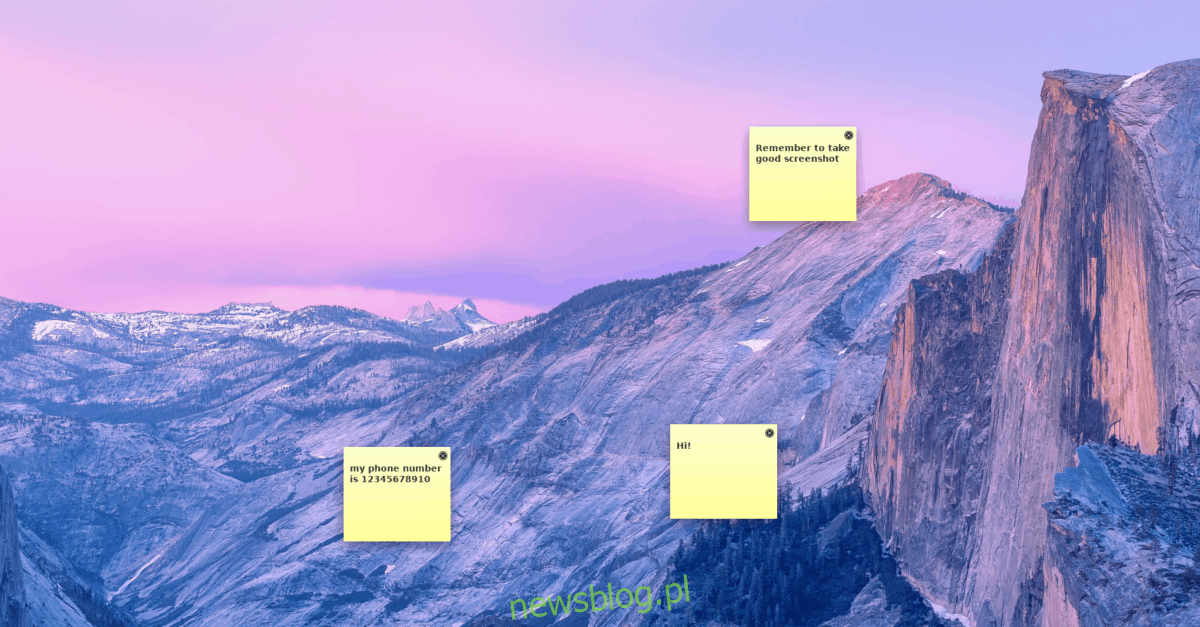
Pin 'Em Up to mała aplikacja w stylu karteczek na komputery PC. Jest niezależny od platformy i do działania wymaga tylko środowiska wykonawczego Java. Dzięki niemu użytkownicy mogą umieszczać notatki na pulpicie systemu Linux.
Aplikacja jest oparta na Javie, ale niech cię to nie przeraża. Pomimo tego, że jest aplikacją Java, oferuje kilka przydatnych funkcji, takich jak kategorie notatek, regulowane rozmiary czcionek, przesyłanie / pobieranie notatek FTP, a nawet eksportowanie notatek do plików tekstowych.
Godne uwagi funkcje – Pin 'Em Up
Pin Em Up działa w środowisku Java Runtime Environment, co oznacza, że aplikacja działa w każdym systemie operacyjnym obsługującym język Java, a nie tylko w systemie Windows.
Obsługa 5 różnych kategorii notatek zdefiniowanych przez użytkownika w celu łatwego organizowania karteczek samoprzylepnych.
Rozmiar czcionki każdej notatki jest w pełni regulowany w Pin 'Em Up.
Ściągnij
Aplikacja Pin Em 'Up jest oparta na Javie, więc instalacja jej tradycyjnymi metodami Linuksa jest niemożliwa. Zamiast tego, aby mieć dostęp do aplikacji, zainstaluj na komputerze najnowsze środowisko Java Runtime Environment. Następnie, po zainstalowaniu i uruchomieniu najnowszej Javy, otwórz okno terminala, aby pobrać najnowszą wersję Pin 'Em Up.
wget https://downloads.sourceforge.net/pinemup/pin-em-up-0.5.zip
Po zakończeniu pobierania pliku archiwum Zip rozpakuj wszystko za pomocą narzędzia Rozpakuj.
unzip pin-em-up-0.5.zip
Będziesz wtedy mógł uruchomić aplikację z pulpitu, wywołując maszynę wirtualną Java za pomocą poniższego polecenia.
java -jar pinmeup.jar
Nie chcesz używać terminala, aby uzyskać Pin 'Em Up? Przejdź do strony pobierania na oficjalnej stronie internetowej tutaj.
Wniosek
Na tej liście 4 najlepszych aplikacji z karteczkami dla systemu Linux omówiliśmy kilka naprawdę fajnych aplikacji. Jaka jest Twoja ulubiona aplikacja z karteczkami, której możesz używać w systemie Linux? Opowiedz nam o tym w sekcji komentarzy poniżej!